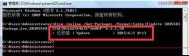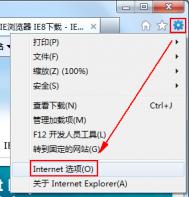win10升级提示没收到怎么办
1、首先排除网络负担大及推送分批进行的问题,然后再进行下面的操作。
2、Windows 10的升级通知是通过一个编号为KB3035583的补丁来实现的,该补丁可以在Windows 8.1和Windows7 SP1系统中开启额外的Windows Update更新通知。
3、确定自己的系统是否已安装KB3035583补丁(如果已安装请直接转到步骤6)
4、打开管理员模式的命令提示符,输入如下命令:dism /online /Get-Packages /Format:Table|findstr 3035583 并按回车。
(本文来源于图老师网站,更多请访问http://m.tulaoshi.com/windowsshi/)
5、命令提示符会显示你是否已安装KB3035583补丁,如上图红色部分标注。如果没有安装,请转到控制面板–Windows更新中检查更新。

6、如果已经安装KB3035583补丁,但仍然没有收到Windows 10升级提示,参照步骤4,打开管理员模式的命令提示符,输入以下命令回车:%windir%system32GWXGWXConfigManager.exe /RefreshConfig&ping 127.0.0.1nul&%windir%system32GWXGWX.exe。

7、如果GWX升级通知程序启动成功则会在系统右下角有一个Windows的图标,点击该图标就可以看到升级啦。同时你也可以在系统安装盘WindowsSystem32看到gwx程序。
win10应用商店打不开怎么办
1、点击任务栏的搜索(Cortana小娜)图标,输入Powershell,在搜索结果中右键单击Powershell,选择以管理员身份运行。

2、执行以下命令:
① 针对Win10应用商店打不开的情况,请输入以下命令(复制粘贴即可)回车:
$manifest = (Get-AppxPackage Microsoft.WindowsStore).InstallLocation + ‘AppxManifest.xml’ ; Add-AppxPackage -DisableDevelopmentMode -Register $manifest

② 针对Win10应用打不开的情况,请输入以下命令:
Get-AppXPackage -AllUsers | Foreach {Add-AppxPackage -DisableDevelopmentMode -Register $($_.InstallLocation)AppXManifest.xml}

3、打开设置更新和安全Windows更新(可直接点此打开),把所有已检测到的更新全部安装完成。

4、对于应用商店打不开的问题,如果上述方法不奏效,可尝试重置应用商店:
按Win+R打开运行,输入wsreset,回车

5、如果你的应用商店打开后提示服务器出错,我们都有不顺利的时候,错误代码为0x80072EFD,这可能是IE中的代理设置导致。

此时可检查IE的Internet选项连接局域网设置,如下图所示,如果为LAN使用代理服务器被勾选,则取消勾选。

win10如何强制升级

准备工作:备份好您的重要数据,确保网络畅通,为电脑提供稳定的供电,当然必不可少的是已经预约了Windows 10的升级。预约成功的用户右下角通知区域会有下图的图标。

升级步骤:
Step1:关闭Windows Updte服务,Win+R(Win为空格键左侧第二个按键)输入services.msc回车,打开服务;
(本文来源于图老师网站,更多请访问http://m.tulaoshi.com/windowsshi/)

Step2:找到Windows Update服务右键选择属性,查看当前服务状态,若为正在运行,点击停止,然后确认服务状态为已停止;



Step3:打开X:WindowsSoftwareDistributionDownload文件夹,(其中X表示系统盘盘符Tulaoshi.com,一般是C盘)删除其中所有文件;

Step4:点击Step2中最后一张图中的启动,确定服务状态为正在运行;

Step5:Win7 SP1:点开开始菜单搜索cmd然后选择右键以管理员身份运行打开命令提示符 Win8.1:Win+X选择命令提示符(管理员);


Step6:输入wuauclt.exe /updatenow回车;

Step7:重新检查系统更新,图老师发现已经可以下载Windows 10了。

win10升级图文
win10升级图文教程其实对于这个问题,之前很多媒体已经报道过不少了。比起之前的版本迭代,此次WIN10的升级可谓是异常的简单和便捷,首先你可以把WIN10看作是一个系统补丁,之需要打开系统的自动更新,然后静静的等待官方的更新补丁推送就可以了。(当然我这里说的是正版用户哦)
所以这里就会牵涉到一个重要问题:自动更新,我相信很多国内用户大多数都会关闭这个功能,主要原因在于国内一些安全辅助软件覆盖了自动打补丁的功能。如果你想升级,那么第一步就是打开自动更新,无论是WIN7,还是WIN8,都需要先更新一些重要的补丁文件。

然后在你的电脑右下角会有一个win10的升级补丁说明程序,它会自动检测你的硬件兼容性并生成报告,之后预约你的升级服务,等待官方推送补丁后,随着提示升级就可以了。


如果你没有接收到这个服务程序,那么也可以通过下面的一个方法来强制进行WIN10补丁的下载及安装:
1、删除C:WindowsSoftwareDistributionDownload下所有文件
2、按Win+R组合键打开运行
3、输入 wuauclt.exe /updatenow 后回车(注意,命令中exe和/之间有一个空格)
4、Windows更新程序开启Win10下载。
已经试过了,可以使用。



升级的时长根据你的硬件情况也各不相同,比如图老师小编的是三星SSD固态硬盘,大约升级了1个小时,期间系统会自动重启数次,但需要提醒一点的就是,此次升级新版系统是不需要备份任何文件的,这一点放心好了。